Cosa fare se il Backup di Whatsapp si blocca e non avanza su Android
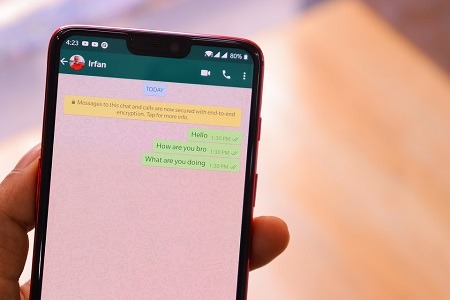
Cosa fare se il Backup di WhatsApp si blocca e non avanza su Android – WhatsApp è a oggi l’app di messaggistica istantanea più usata al mondo e che vanta ben oltre i 2 miliardi di utenti in tutto il mondo. Ha tante funzioni disponibili e ogni tanto gli sviluppatori aggiungono qualche funzione più o meno importante, ma ce n’è una che manca a molti utenti e che ne sentono l’esigenza, stiamo parlando della funzione di sincronizzazione tra diversi sistemi operativi, in particolare mi riferisco alla possibilità di poter trasferire in maniera ufficiale i backup delle chat da Android ad iPhone e viceversa (scopri il metodo non ufficiale per trasferire i Backup di WhatsApp da iPhone ad Android). WhatsApp permette di eseguire il Backup su Android e su iPhone usando cloud come Google Drive e iCloud, ma di norma ogni backup può essere ripristinato solo sul sistema operativo da cui è stato eseguito il Backup. A volte però potrebbe capitare che ci possano essere problemi con il Backup stesso e questo si vada a bloccare, che si fermi a una percentuale di salvataggio dei files e che non riesca ad andare più avanti. Cosa si dovrebbe fare quindi in questo caso? Cosa fare se il Backup di WhatsApp si blocca e non avanza su Android?
Ci sono utenti che lamentano il fatto che quando eseguono il Backup delle proprie conversazioni su WhatsApp, questo si va a bloccare e la percentuale di avanzamento rimane ferma senza andare avanti, impedendo quindi il completamento del Backup. Possono essere diverse le ragioni che impediscono la conclusione del Backup su WhatsApp, tra cui i più comuni possono essere una connessione eccessivamente lenta, uno spazio di archiviazione insufficiente, la presenza nelle chat di file video di grosse dimensioni, una versione di WhatsApp obsoleta, un bug dell’app e altro ancora. In questa guida sono state raccolte tutte le soluzioni che ti permetteranno di riportare al suo corretto funzionamento il Backup di WhatsApp se si blocca e non avanza su Android.
Prima di iniziare però ti invito a leggere la guida su come si esegue il Backup delle chat di WhatsApp su Google Drive e in locale, ti invito anche a guardare il video su come fare il Backup sul cloud Google Drive se ti viene meglio:
| Cosa fare se il Backup di WhatsApp si blocca e non avanza su Android: riavvia il dispositivo |
|---|
Il primo passo che ti consiglio è quello di riavviare il dispositivo in uso su cui riscontri problemi con il Backup di WhatsApp. Questa soluzione è molto semplice da attuare: spegni e accendi nuovamente il telefono, quindi prova a vedere se avviando il Backup, questo ha ripreso a funzionare e si conclude
| Cosa fare se il Backup di WhatsApp si blocca e non avanza su Android: aggiorna l’applicazione |
|---|
WhatsApp ogni tanto viene aggiornata portando delle migliorie e correzioni di bug presenti nelle versioni precedenti. Il fatto che il Backcup di WhatsApp non si riesca a concludere, potrebbe essere dovuto a un bug presente nell’applicazione. C’è poco da fare quindi in questo caso se non aggiornare l’app e vedere se così facendo il problema viene risolto. Vai quindi sul Play Store > Cerca WhatsApp > Se presente il tasto Aggiorna premici sopra per aggiornare l’applicazione
| Cosa fare se il Backup di WhatsApp si blocca e non avanza su Android: se usi una versione Beta di WhatsApp, passa alla versione stabile |
|---|
Se usi la versione Beta di WhatsApp per provare in anteprima come tester le prossime funzioni che verranno rese disponibili sulla versione stabile dell’app, ti consiglio di passare direttamente alla versione stabile di WhatsApp se riscontri problemi con il termine dei Backup delle chat. WhatsApp Beta è pur sempre una versione dell’app che può avere dei bug, è una versione non stabile e definitiva, potrebbe quindi presentare qualche problema con le sue funzioni, tra cui quello che riguarda il Backup di WhatsApp. In caso di malfunzionamenti, ti consiglio quindi di abbandonare il programma Beta di WhatsApp e installare direttamente la versione stabile dell’applicazione se riscontri dei problemi con la conclusione del Backup di WhatsApp. Su Android, puoi uscire dal programma Beta di WhatsApp direttamente dalla pagina dell’app presente sul Play Store, premi quindi sull’opzione per uscire dal programma Beta come tester
| Cosa fare se il Backup di WhatsApp si blocca e non avanza su Android: assicurati di avere una connessione di rete stabile |
|---|
I Backup di WhatsApp potrebbero essere grandi anche diversi GB se sono stati salvati anche le foto e i video. Per concludere quindi un Backup è necessario che la connessione di rete sia oltre che veloce anche stabile, diversamente la copia di sicurezza delle tue chat potrebbe non andare a buon fine. Per chi usa una connessione dati dovrebbe assicurarsi che sia presente un segnale abbastanza potente e che la velocità della connessione sia buona; chi usa il Wi-Fi dovrebbe assicurarsi ugualmente di prendere bene la connessione e che la velocità di navigazione sia nella norma, non dimentichiamo poi che coloro che possiedono un router a doppia banda dovrebbero controllare se il proprio telefono supporta la banda Wi-Fi a 5 GHz e in tal caso, il mio consiglio è quello di collegare il telefono alla banda a 5 GHz della propria rete Wi-Fi
| Cosa fare se il Backup di WhatsApp si blocca e non avanza su Android: non inserire i video nella tua copia di sicurezza |
|---|
Se sei un utente che partecipa a diversi gruppi di WhatsApp e che riceve regolarmente dai propri contatti differenti video ogni giorno, al momento in cui sarà necessario eseguire il Backup è normale che questo andrà ad aumentare le sue dimensioni. Fortunatamente però, WhatsApp permette di poter escludere i video dai Backup delle proprie chat. Per poterlo fare ti basta andare su WhatsApp > Impostazioni > Chat > Backup > e abilitare l’esclusione dei video dall’opzione di Backup di WhatsApp. Con un file di dimensioni più ridotte per la mancanza dei pesanti video, il Backup di WhatsApp dovrebbe avvenire con meno difficoltà e con un minor rischio che si blocchi
| Cosa fare se il Backup di WhatsApp si blocca e non avanza su Android: accertati di avere abbastanza memoria disponibile |
|---|
Il backup delle chat di WhatsApp viene fatto in locale e quindi salvato sulla memoria dello smartphone e sul tuo account Google Drive. Se manca lo spazio per salvare il file di backup, questo non sarà possibile portarlo avanti fino alla conclusione.
Se esegui il backup in locale: se fai il backup delle tue chat di WhatsApp in locale, quindi sul telefono, potrebbe capitare che il file della copia di sicurezza si vada a bloccare a causa di mancanza di spazio di archiviazione sul telefono. Accertati quindi di avere abbastanza memoria disponibile per poter salvare il Backup delle chat di WhatsApp, diversamente dovrai liberare dello spazio. Se hai una quantità di archiviazione non sufficiente, ti consiglio di leggere la guida su come liberare memoria di archiviazione su Android.
Se esegui il backup su Google Drive: se stai eseguendo il backup delle tue chat su Google Drive, ma questo non avanza e resta bloccato, potrebbe dipendere dallo spazio di archiviazione insufficiente. Google da a disposizione dei propri utenti 15 GB di spazio di archiviazione virtuale, ma è da suddividere questo spazio tra Gmail, Google Drive e Google Foto. Se lo spazio gratuito a disposizione per il tuo account Google è saturo, dovrai necessariamente eliminare qualcosa in maniera tale da poterci salvare la copia di sicurezza delle tue chat o in alternativa puoi acquistare dei Giga aggiuntivi da Google e su cui poter salvare molte più cose rispetto ai 15 GB di base. In alternativa ancora puoi usare un altro account Google su cui salvare i tuoi backup di WhatsApp e puoi sostituire la tua attuale email Gmail con un’altra con ancora una quantità di spazio disponibile sufficiente.
Per cambiare l’email Gmail su WhatsApp ti basta seguire questi passaggi:
- Accedi all’app WhatsApp toccando la sua icona
- Dalla schermata con tutte le chat aperte premi sull’icona con i tre punti in verticale
e che si trova in alto a destra
- Dal menu che appare premi su Impostazioni
- Vai adesso su Chat
- Tocca la voce Backup delle chat
- Dalla sezione Impostazioni Google Drive è necessario adesso toccare Account Google
- Da Scegli un account devi premere quindi su Aggiungi un account e crearne uno nuovo se necessario premendo su Crea account o in alternativa puoi inserire le credenziali richieste per accedere a un tuo account Google che è stato già creato da te in passato
- Quando torni nuovamente su WhatsApp se necessario seleziona il tuo nuovo account Google da Backup delle chat > Account Google > Scegli un account
| Cosa fare se il Backup di WhatsApp si blocca e non avanza su Android: cancella la cache di WhatsApp |
|---|
Un’altra soluzione che puoi provare se si blocca il Backup di WhatsApp è quella di ripulire la cache dell’applicazione. La procedura è molto semplice e rimuoverà tutti i file temporanei dell’applicazione, inoltre ti ricordo che nessun dato o impostazione verranno rimossi o resettati sul tuo telefono. Procedi come segue:
- Accedi alle Impostazioni del tuo telefono Android
- Vai ora su App
- Accedi alla gestione delle app e visualizza tutte le applicazioni installate sul telefono
- Cerca WhatsApp
- Premi adesso sulla voce Elimina dati
- Tocca adesso Svuota la cache per rimuovere i file temporanei
- Prova a vedere se ora funziona il Backup di WhatsApp, se avanza o se ancora si blocca quando raggiunge una certa percentuale
| Cosa fare se il Backup di WhatsApp si blocca e non avanza su Android: problema temporaneo con i server di WhatsApp |
|---|
WhatsApp potrebbe avere un problema con i suoi server e l’app mostrare dei malfunzionamenti, tra cui l’impossibilità di poter eseguire il backup su Google Drive. Non puoi fare molto in questo caso se non attendere che il problema venga risolto dal team di lavoro che c’è dietro la piattaforma di messaggistica istantanea, quindi il backup riprenderà a funzionare da solo quando le cose si saranno sistemate. Se vuoi di tanto puoi provare a eseguire un backup manuale delle tue chat di WhatsApp su Google Drive andando su: WhatsApp > Icona con tre punti > Impostazioni > Chat > Backup delle chat > Dalla sezione Ultimo backup premi sul pulsante Esegui backup. Se il backup ha avuto successo, vedrai la barra di avanzamento che interessa il caricamento della copia di sicurezza su Google Drive arrivare al 100%, successivamente ti verrà mostrato l’orario dell’ultimo backup e le sue dimensioni (sempre nella sezione Ultimo backup). La copia di backup in locale delle tue chat WhatsApp verrà eseguita invece ogni giorno alle 2:00 del mattino.
| Cosa fare se il Backup di WhatsApp si blocca e non avanza su Android: problemi con Google Drive |
|---|
Se Google Drive ha dei problemi di funzionamento e quindi anche il tuo account, perché magari i server sono down, il salvataggio del backup delle tue chat di WhatsApp non potrà mai andare a buon fine. Non devi fare altro che attendere in questo caso che il problema venga risolto dal team di Google, quindi una volta fatto ciò, WhatsApp potrà salvare il backup delle tue chat sul tuo account Drive. Come visto nella sezione sopra, potrai ogni tanto provare a fare un backup manuale per vedere se le cose sono tornate a posto. Se il problema persiste per diversi giorni, potresti valutare la possibilità di cambiare account Google su cui salvi il backup delle chat di WhatsApp, cosa che già abbiamo visto in questa guida.
| Cosa fare se il Backup di WhatsApp si blocca e non avanza su Android: aggiorna Google Play Services |
|---|
Google Play Services svolge un ruolo vitale sul sistema operativo Android in quanto serve per poter svolgere diversi compiti tra cui mantenere i diversi servizi in esecuzione in background, ed è utilizzato anche per aggiornare le app di Google e le app dal Google Play Store. Puoi quindi accedere a Google Play Store e aggiornare da li il Google Play Services sul tuo telefono. Prova a eseguire di nuovo un Backup di WhatsApp e controlla se tutto funziona come dovrebbe.
| Cosa fare se il Backup di WhatsApp si blocca e non avanza su Android: conclusioni |
|---|
Questo è quello che si può provare a fare se il Backup di WhatsApp si blocca e non avanza su Android e le soluzioni sopra descritte ti dovrebbero aiutare a riuscire a salvare le tue chat senza problemi sia su cloud che sulla memoria locale. Non ti rimane altro da fare che provare ogni soluzione vista in questa guida e verificare quale funziona meglio nel tuo caso. Alla prossima guida.
